WordPress Facebook Pixel – Comment maximiser les résultats de vos publicités ?
Publié: 2016-08-21Pour obtenir des informations sur le comportement de vos clients, le suivi des conversions est une section essentielle pour collecter des données précieuses. Facebook est le moyen le plus populaire de faire de la publicité pour votre entreprise. Pour faire des publicités très ciblées, vous aurez besoin du pixel WordPress Facebook installé sur votre site.
La concurrence est élevée. Beaucoup se battent pour diffuser leurs publicités devant un large public que cette plate-forme de médias sociaux utilise. Mais parfois, les publicités Facebook ne suffisent pas car elles ciblent un public aléatoire qui pourrait ne pas être intéressé par ce que vous proposez.
C'est là que l'installation de pixel sur votre site peut vous aider. Lorsque vous faites de la publicité sur Facebook, AdWords ou tout autre type d'outils, vous avez la possibilité d'insérer un peu de code HTML pour le suivi et la conversion. C'est ce qu'on appelle le pixel.
Qu'est-ce que le pixel Facebook ?
Avant de pouvoir commencer à vendre à votre public, vous devez savoir qui est votre client idéal , où il se trouve et ce qu'il achètera. En utilisant le pixel Facebook, vous pouvez créer des campagnes publicitaires à fort taux de conversion.
Les pixels nous permettent de suivre les personnes qui ont visité notre site Web, des pages spécifiques du site, des pages de vente, etc.
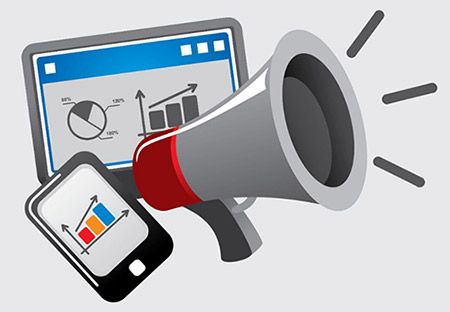
Le principal avantage des pixels est qu'ils vous permettent de faire des offres ciblées aux individus en fonction des pages qu'ils ont visitées. Ce qu'on appelle le reciblage.
Le reciblage , également connu sous le nom de remarketing, est une forme de publicité en ligne qui peut vous aider à maintenir votre marque face au trafic rebond après qu'il ait quitté votre site Web.
Par exemple : je diffuse des publicités pour promouvoir des articles de blog via Facebook. Ensuite, je recible les personnes qui lisent l'article avec une piste particulière. C'est beaucoup plus fort que de leur faire une offre large.
REMARQUE : Avant, Facebook avait un pixel d'audience personnalisé pour le reciblage des visiteurs du site Web et des pixels de conversion pour le suivi des conversions du site Web telles que les ventes.
Bien que chaque compte publicitaire n'ait qu'un seul pixel d'audience personnalisé, vous pouvez créer de nombreux pixels de conversion. Un pour chaque page Web sur laquelle vous souhaitez effectuer le suivi des conversions. Facebook désapprouve lentement ces deux et n'en introduit qu'un qui combine les deux .
En 2015, Facebook a fait un grand pas en avant pour simplifier ce processus en introduisant le nouveau Facebook Pixel. Un pixel pour les gouverner tous . Le nouveau pixel est désormais le seul pixel dont vous avez besoin.
Il intègre le reciblage, l'optimisation et le suivi. Vous pouvez en savoir plus sur les changements en visitant ce lien.
Les anciens pixels fonctionneront toujours pour le moment. Votre ancien pixel d'audience personnalisé a déjà été mis à niveau vers le nouveau pixel, mais vos pixels de conversion seront progressivement supprimés au second semestre 2016.
Ma recommandation est de tout changer maintenant plutôt que de le laisser à la dernière minute. Et si vous n'avez jamais utilisé de pixels Facebook auparavant, c'est le moment idéal pour commencer.
Qu'est-ce que le reciblage Facebook ?
Le reciblage est une technologie basée sur les cookies qui utilise un simple code Javascript pour « suivre » anonymement votre public sur tout le Web.
Vous placez un petit morceau de code discret sur votre site Web (ce code est parfois appelé pixel). Le code, ou pixel, est imperceptible pour les visiteurs de votre site et n'affectera pas les performances de votre site.
Chaque fois qu'un nouveau visiteur vient sur votre site, le code dépose un cookie de navigateur anonyme. Lorsque vos visiteurs témoins naviguent sur le Web, le cookie indiquera à votre fournisseur de reciblage quand diffuser des annonces, garantissant que vos annonces ne sont diffusées qu'aux personnes qui ont déjà visité votre site.
Vous avez peut-être remarqué que juste après avoir visité un site, vous voyez ses publicités lorsque vous arrivez sur un autre site avec des emplacements publicitaires. Et c'est le reciblage.
Le reciblage Facebook montre les publicités de votre site Web ou service sur Facebook aux utilisateurs qui ont visité certaines sections de votre site, qu'ils aient effectué des achats ou non.
Donc, si vous vous demandez comment Facebook sait quelles pages les gens ont lues, c'est parce que ces sites Web contiennent du code Facebook inséré pour aider à suivre les activités.
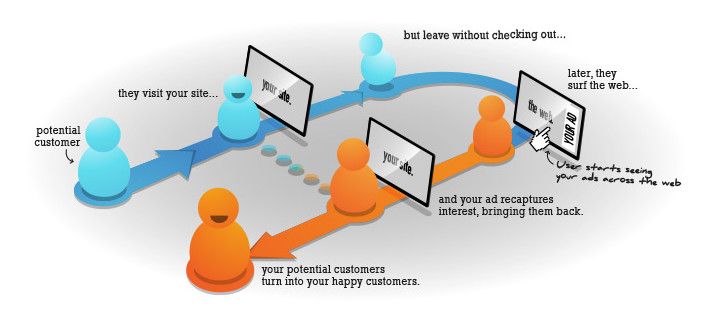
Le reciblage est très efficace car il concentre votre publicité sur les personnes qui connaissent déjà votre marque ou qui ont récemment manifesté leur intérêt. C'est pourquoi la plupart des spécialistes du marketing qui l'utilisent voient un retour sur investissement plus élevé.
Amazon le fait beaucoup . Chaque fois que vous recherchez un produit sur Amazon, puis que vous accédez à un site Web qui autorise les publicités, vous pouvez voir les mêmes produits que vous avez vérifiés sur Amazon.
Le reciblage Facebook fonctionne de la même manière. Il montre des publicités de votre produit ou service sur Facebook aux utilisateurs qui ont visité votre site.
Si quelqu'un visite votre site Web après avoir cliqué sur une publicité Facebook, il se peut qu'il ne termine pas toujours une action comme effectuer un achat ou vous donner ses coordonnées.
Un excellent moyen de les recommercialiser est d'utiliser le pixel Facebook. Cela t'aidera :
- Ramenez les visiteurs du site Web pour effectuer un achat
- Trouvez de nouvelles personnes qui ressemblent aux visiteurs de votre site
- Obtenez plus de valeur des campagnes d'acquisition de nouveaux clients en excluant les clients existants
Pourquoi utiliser Facebook Pixel dans WordPress ?
Il y a d'énormes avantages à utiliser le reciblage Facebook. Le plus important est qu'il vous offre une autre chance de transformer un visiteur en client ou en abonné en l'attirant et en l'impressionnant avec vos annonces.
Engagez l'audience de vos sites Web en fonction des pages qu'ils visitent ou des actions qu'ils entreprennent. Suivez les activités telles que l'enregistrement, l'achat d'articles, etc.

Ces actions peuvent être utilisées pour recibler l'audience, trouver de nouveaux clients, suivre les conversions provenant de vos publicités Facebook et, finalement, permettre à Facebook d'optimiser automatiquement vos publicités pour entraîner davantage de ces actions.
Quelques autres avantages :
- Augmente le trafic de votre site Web
- Vous aide à savoir ce qui intéresse les visiteurs, afin que vous puissiez créer des annonces plus concentrées sur leurs besoins, ce qui apporte alors un meilleur engagement, plus de ventes, plus de likes et un taux de conversion plus élevé
- Il est très utilisable non seulement pour les grandes entreprises mais aussi pour les petits sites
- Vous donne une autre chance d'attirer un lead
Il s'agit essentiellement d'un code de suivi utilisé par Facebook pour suivre certaines activités sur votre site Web. Le pixel n'ajoute aucun changement visible à votre site . Il envoie simplement un cookie de navigateur aux visiteurs de votre site Web.
Le cookie du navigateur permet à Facebook de recibler les utilisateurs de Facebook qui ont visité votre site Web.
Chaud pour créer un pixel Facebook ?
Le pixel Facebook, relancé à partir du pixel Audience personnalisée, combine le reciblage, l'optimisation des conversions et le suivi des conversions en un seul code pour faciliter l'application des fonctionnalités à votre site WordPress.
Pour créer un pixel, vous devez vous connecter à votre compte Facebook puis vous rendre dans le gestionnaire de publicités. Recherchez le menu Outils , cliquez dessus pour développer les sous-menus, puis choisissez Pixels .
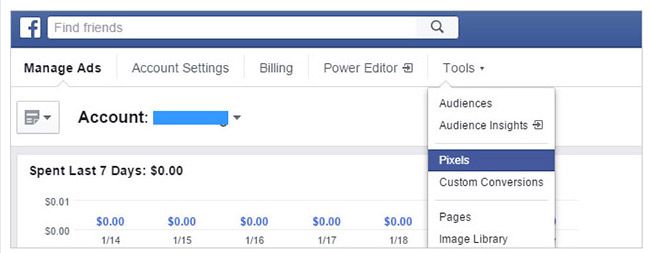
Sur le nouvel écran, cliquez sur le bouton vert disant « Créer un pixel ». Assurez-vous que vous êtes sous l'onglet "Facebook Pixel" au lieu de l'ancien "Conversion Tracking Pixel".
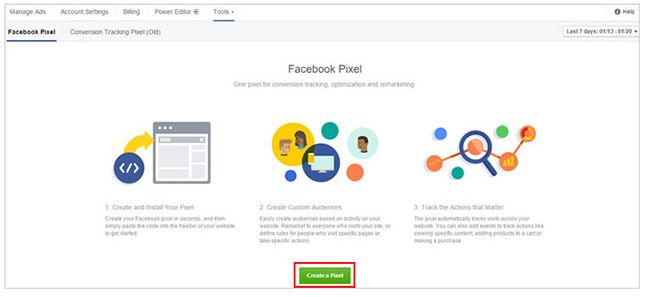
Ensuite, sur l'écran contextuel, saisissez un nom pour votre nouveau pixel et acceptez les conditions de Facebook. Le nom peut être n'importe quoi. Vous pouvez le nommer par le nom de votre site Web ou le nom d'un produit. Lorsque ceux-ci sont terminés, cliquez sur « Créer un pixel ».
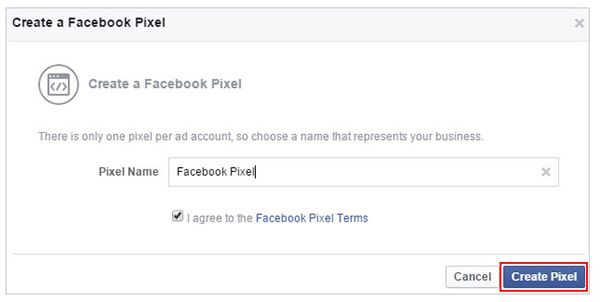

Vous verrez un message indiquant que votre pixel Facebook a été créé. L'ID du pixel vous sera également proposé. Maintenant, vous avez deux choix. Vous pouvez envoyer le code de pixel par e-mail à d'autres si vous avez quelqu'un d'autre qui gère les parties techniques de votre site WordPress.
Ou dans le cas où vous exécutez le site par vous-même, cliquez sur « Installer Pixel Now » pour continuer. Cela vous mènera au code du pixel. Copiez le code pour une utilisation ultérieure.
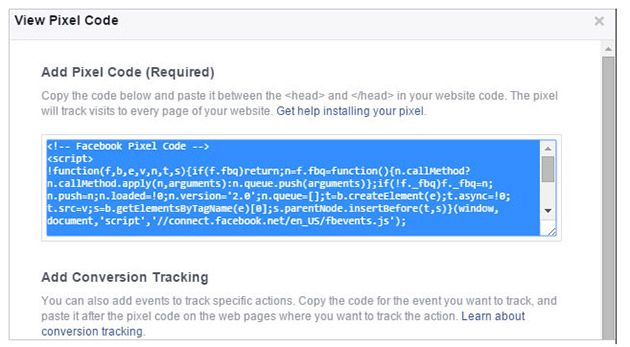
Comment installer manuellement Facebook Pixel sur un site WordPress ?
Maintenant que vous avez réussi à créer un pixel Facebook, il est temps de l'installer sur votre site WordPress. Vous pouvez le faire en insérant simplement le code du pixel juste avant la balise de fermeture </head> de votre fichier de thème header.php. Il peut être dans Apparence > Éditeur .
Sur le côté droit de l'écran, sélectionnez En-tête du thème. Recherchez la balise </head> et collez le code juste avant. Vous devrez peut-être ajouter quelques lignes pour faire de la place. Une fois que vous avez collé votre code, cliquez sur Mettre à jour le fichier . Votre code va maintenant s'exécuter sur votre site Web.
Mais sachez que lorsque vous mettez à jour ou modifiez le thème, vous perdrez le code ajouté et vous devrez le remettre. Si vous préférez cette méthode manuelle au plugin, ajoutez du code à votre thème enfant WordPress.
Comment ajouter un pixel Facebook WordPress à l'aide d'un plugin ?
Il existe des plugins qui vous aident à insérer du code analytique, des plugins qui vous aident à ajouter le pixel Facebook et des plugins qui vous permettent de faire tout cela.
J'ai trouvé un plugin qui vous permet de tous les faire dans un plugin. C'est ce qu'on appelle le gestionnaire de code de suivi . Le plugin Tracking Code Manager est conçu pour faciliter l'ajout de plusieurs scripts de suivi à votre site Web.
Vous pourrez choisir la position du code et quand vous souhaitez exclure chaque code de l'exécution. La version premium vous offre encore plus de flexibilité .
Il vous permet de gérer tous vos codes de suivi à partir d'un seul endroit pour chaque service différent. Il ne s'intègre pas seulement avec Google et Facebook. Il prend en charge d'autres types d'outils SAAS.
Tracking Code Manager est un plugin qui vous donne la possibilité de gérer tout votre code de suivi et vos scripts en un seul endroit. Peu importe l'endroit où vous voulez mettre votre code, car avec Tracking Code Manager, vous pouvez le mettre où vous voulez, sans aucune restriction.
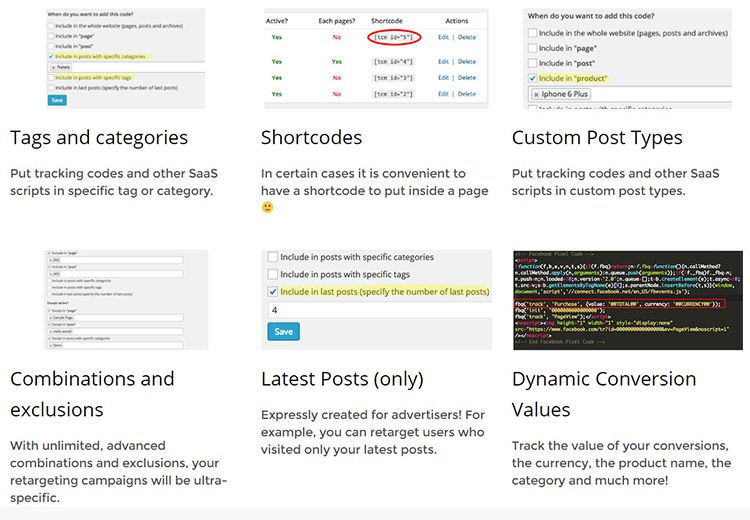
Supposons que vous utilisez Google Analytics, Facebook Retargeting, Google Remarketing, Zendesk, un outil de chat en direct, des analyses de suivi oculaire, des fenêtres contextuelles, des pixels de suivi d'affiliation ou tout autre.
Pour chaque service que vous utilisez, vous devrez mettre un script ou un pixel de suivi dans la balise <head> ou <body> de votre site WordPress ou de certaines de ses pages.
Le plugin Tracking Code Manager vous permet de rassembler chaque code et extrait et de les afficher exactement où vous le souhaitez. Il peut s'agir de l'ensemble du site ou de pages et de publications spécifiques.
Gestionnaire de code de suivi
En mettant le code de suivi directement dans les fichiers de thème, vous risquez de perdre les suivis ou les intégrations de services externes lorsque vous mettez à jour le thème. Avec Tracking Code Manager, vous pouvez oublier ce problème.
Si vous allez ajouter plusieurs codes de suivi à votre site Web. Tracking Code Manager pour WordPress est un plugin gratuit qui vous permet de gérer tous vos codes et scripts de suivi.
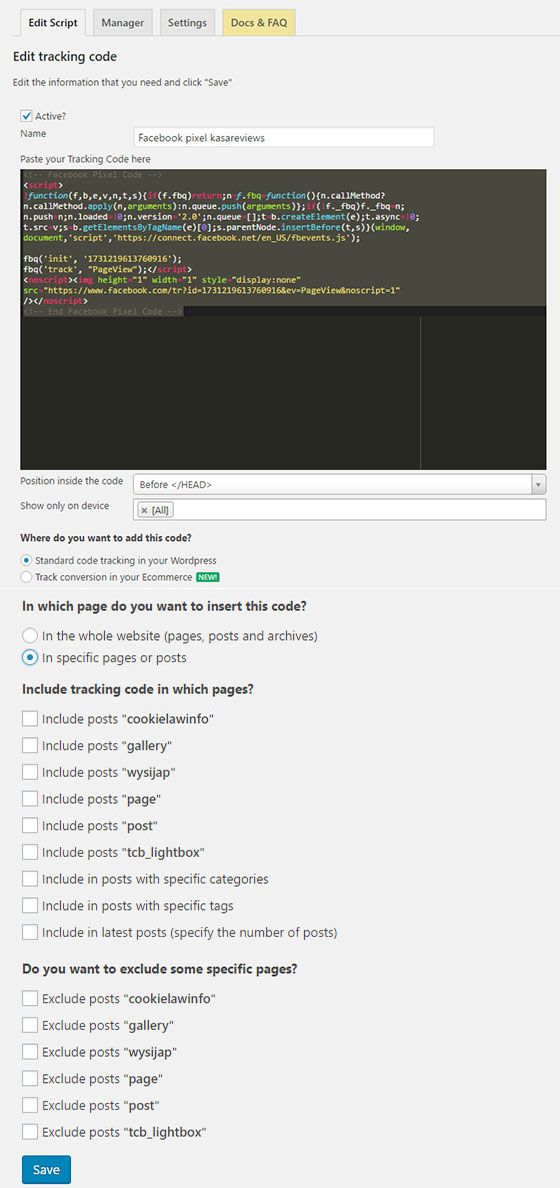
Vous pouvez choisir la position du code et quand vous souhaitez exclure chaque code de l'exécution. La version premium vous offre encore plus de flexibilité. Dans la version gratuite, vous avez jusqu'à 6 emplacements à utiliser. Illimité si vous utilisez la version premium.
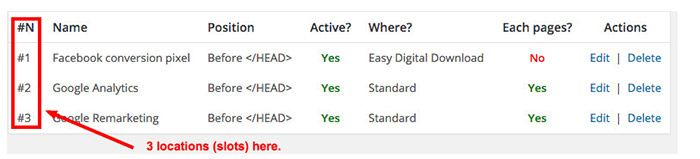
Dans chaque endroit, vous pouvez mettre autant de codes de suivi que vous le souhaitez. La meilleure façon d'utiliser ce plugin est de mettre un seul code de suivi à chaque endroit. De cette façon, vous pouvez avoir un gestionnaire complet et ordonné pour les gérer individuellement.
En plus du gestionnaire, vous disposez d'un éditeur WordPress en une seule page et un seul article . Cette boîte Meta est utile lorsque vous devez mettre un code de suivi pendant que vous créez une page ou un article.
Est également utile lorsque vous souhaitez exclure une page particulière du suivi. Pour ce faire, recherchez la zone Meta dans l'éditeur de publication unique. Les boîtes Meta peuvent être désactivées dans les paramètres.
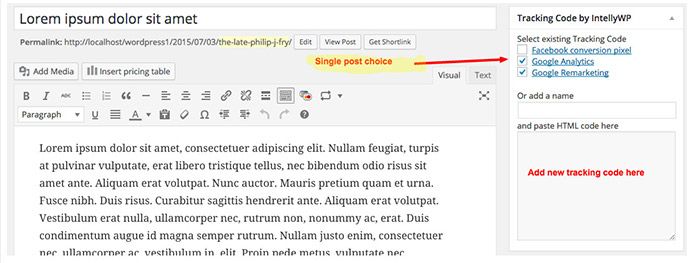
Le plugin Tracking Code Manager peut détecter automatiquement votre plugin e-commerce. Comme WooCommerce, Easy Digital Downloads ou WP eCommerce et vous permet de mettre les pixels de conversion chaque fois que quelqu'un conclut une vente sur votre magasin.
De plus, vous avez la possibilité de suivre un seul produit à la fois.
Comme alternative pour ajouter un pixel Facebook au site WordPress, vous pouvez utiliser le plugin Facebook Conversion Pixel. Il prend en charge l'insertion de codes de pixels de conversion Facebook dans les publications, les pages et tous les autres types de publication personnalisés que vous pouvez avoir sur votre site.
Comment vérifier qu'un code de suivi fonctionne correctement ?
Si vous n'êtes pas sûr que votre code de suivi fonctionne correctement, voici un guide pour vérifier votre script de suivi.
Vous avez trois méthodes :
- FB Pixel Helper (pour les pixels Facebook et les codes de suivi)
- Tag Assistant by Google (pour les pixels Google et les codes de suivi)
- Voir le code source de votre site web
Dans les deux premiers cas, c'est très facile. Vous devez installer l'addon et voir si tout fonctionne correctement.
La dernière méthode consiste à vérifier tout autre code de suivi. Voici les étapes :
- Cliquez avec le bouton droit de la souris sur la page/la publication que vous choisissez pour le suivi (ou sur l'ensemble du site Web si vous le définissez comme cela) et sélectionnez « Afficher la source de la page ». Vous verrez le code source de votre site.
- Cliquez sur cmd + F ou cmd + F sur Mac pour afficher le champ de recherche
- Tapez quelques mots du code de suivi et voyez s'il apparaît
- Vérifiez si le code s'affiche correctement dans le code source
Comment créer une audience personnalisée pour Facebook Pixel ?
Facebook compte 1,71 milliard d'utilisateurs actifs par mois et les cibler tous est une mauvaise stratégie. Vous devez cibler une section particulière d'utilisateurs. Ce qu'on appelle l'audience personnalisée.
L'audience personnalisée est une fonctionnalité importante offerte par Facebook Pixel. Il vous permet de cibler le public de votre campagne de reciblage. Pour créer une audience personnalisée, vous devez cliquer sur l' audience personnalisée sous votre Pixel. Lorsque vous cliquez sur le bouton, vous verrez cet écran.
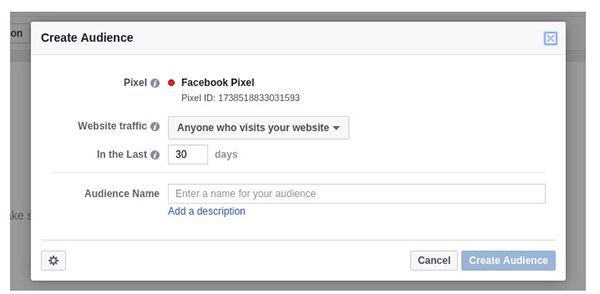
Dans la fenêtre contextuelle, vous verrez votre identifiant de pixel et une option pour sélectionner le trafic du site Web. Ici, vous verrez cinq options. Personnes qui visitent votre site Web, personnes qui visitent des pages Web spécifiques, personnes qui visitent des pages Web spécifiques mais pas d'autres, personnes qui n'ont pas visité votre site pendant une certaine période et combinaison personnalisée.
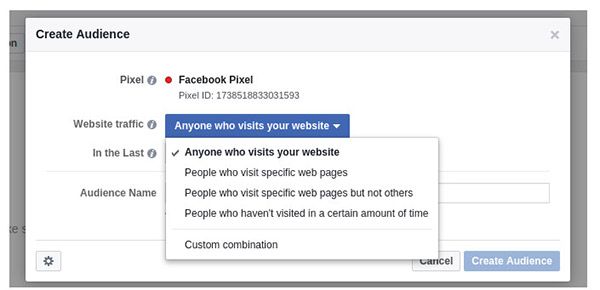
Vous pouvez sélectionner l'une des options et créer une audience personnalisée. Ensuite, donnez un nom à votre audience pour créer votre audience personnalisée. Vous pouvez créer autant d'audiences personnalisées que vous le souhaitez. Ciblez différentes personnes pour savoir laquelle vous convient. Ce sera un processus d'essais et d'erreurs.
Pour obtenir encore plus d'audiences personnalisées, consultez Custom Audiences Enhancer . Ce plugin WordPress améliore votre publicité Facebook. Il vous envoie des informations comportementales sur vos visiteurs, des informations qui vous aident à créer les audiences parfaites et, par conséquent, à créer de meilleures publicités, ce qui entraîne davantage de conversions.
CA Enhancer envoie des informations précieuses sur les visiteurs de votre site Web vers votre compte publicitaire Facebook. Vous pourrez utiliser ces informations pour créer des annonces plus spécifiques.
Résumé des pixels Facebook de WordPress
Facebook est une excellente plate-forme pour développer votre marque et cibler votre public. Vous pouvez booster vos publications Facebook en utilisant des publicités. Mais plutôt que de cibler un large public, vous pouvez utiliser le reciblage pour réduire le public et obtenir de meilleurs résultats à moindre coût.
Facebook Retargeting Pixel est idéal pour recommercialiser votre site Web, produit ou service. C'est beaucoup plus efficace que les publicités normales car vous la montrez à des personnes qui ont déjà manifesté un certain intérêt pour vos services.
Facebook Pixel est non seulement un excellent outil pour tirer le meilleur parti de vos publicités Facebook, mais il est également gratuit et facile à utiliser. Même si vous n'utilisez pas les publicités Facebook maintenant , vous pouvez utiliser les statistiques et le suivi pour vous aider à les utiliser plus tard.
Si vous avez besoin d'un bon plugin WordPress pour partager automatiquement les publications WordPress sur les réseaux sociaux, partager automatiquement les publications WordPress sur des pages et des groupes Facebook ou pour publier automatiquement de WordPress vers Instagram, alors je recommande le plugin SNAP ou Blog2Social (consultez la revue Blog2Social).
